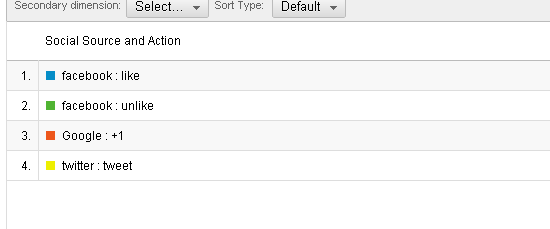Google Analytics + 소셜 미디어 데이터 – Facebook, Twitter 및 Google Plus
게시 됨: 2011-08-20검색, 소셜 및 콘텐츠 마케팅의 수렴 속도가 너무 빨라 특히 검색의 거인인 Google도 마침내 Google Plus에서 빛을 본 것처럼 보일 때까지 소셜 미디어 분야에서 손을 떼려는 노력을 결코 지지하지 않았습니다. (+).
그렇다면 이제 Facebook과 Google 간의 실제 전투가 시작되었다고 말할 수 있습니까? 맞는 것 같아요.
콘텐츠 마케팅에서 Google은 주로 실제 좋은 콘텐츠를 우선시하고 이러한 '씬 콘텐츠'에 불이익을 주기 위해 유명한 Panda 업데이트를 구현했습니다. 결국, '콘텐츠가 왕'이라는 만트라는 특히 우리의 스펙터클 바로 앞에서 수렴이 일어나고 있는 지금 결코 사라지지 않습니다. 콘텐츠는 왕으로 남을 것입니다.
분명히, 나는 검색 팬이며 소셜 팬은 아닙니다. 꽤 오랫동안 업계에 있었기 때문에 검색, 소셜 및 콘텐츠 마케팅의 융합이 갈 길을 가고 있으며 이러한 교통 고속도로의 데이터를 통합하고 다른 일부가 되어야 합니다. 나는 곧 멸종될 것입니다. . 마케팅 담당자뿐만 아니라 하드코어 개발자들조차 욕실, 명령 센터 및 허브 내부에서 발생하는 모든 '아하한 순간'에 이러한 구성 요소를 통합하는 데 급급함을 느낍니다.
좋아, 그 만큼. 내가 이 게시물을 쓰는 진짜 이유 는 강력한 Google Analytics를 통해 소셜 미디어 데이터를 검색 데이터에 통합하는 방법 에 대한 모든 것입니다.
최근에 Google Analytics는 Google 플러스에 매력을 주기 위해 새 인터페이스와 함께 출시되었으며(그들은 인정해야 합니다!) 웹사이트에 G + 버튼을 배치하면 Google 플러스 데이터가 자동으로 감지됩니다. 하지만; Facebook, LinkedIn 및 Twitter와 같은 나머지 소셜 미디어 버튼은 필요한 데이터를 보기 전에 먼저 통합되어야 합니다.
그래서 어떻게? 여기 있습니다:
새 Google Analytics 인터페이스를 보려면
1. 구글 애널리틱스 계정에 로그인합니다.
2. 계정 옆에 있는 새 버전 링크를 찾습니다. 클릭하세요. 아래 그림을 참조하십시오.
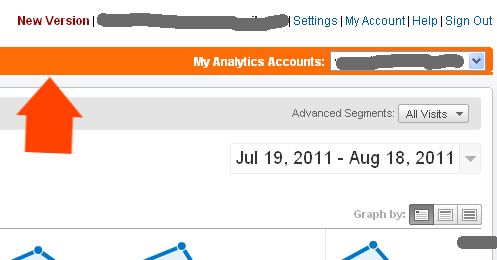
3. 새로운 Google Analytics 인터페이스가 나타납니다. 그런 다음 아래 톱니바퀴를 클릭합니다.
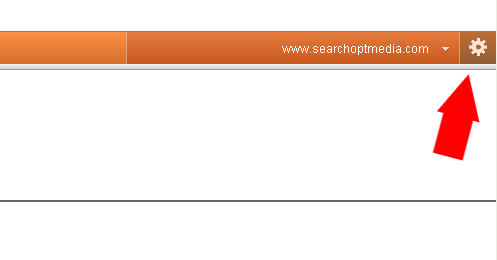
4. 추적 코드 탭 을 클릭하고 웹사이트의 </head> 태그 앞에 Google Analytics를 복사하여 붙여넣습니다. 이것은 </body> 태그 앞에 위치하는 데 사용되지만 더 이상은 아닙니다.
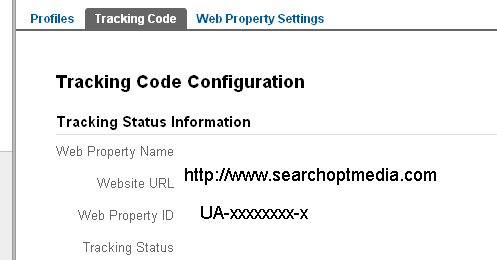
생성된 고유 코드 로 UA-xxxxxxxx-x 코드를 변경하기만 하면 됩니다.
<스크립트 유형=”텍스트/자바스크립트”>
var _gaq = _gaq || [];
_gaq.push(['_setAccount', 'UA-xxxxxxxx-x']);
_gaq.push(['_trackPageview']);
(기능() {
var ga = document.createElement('스크립트'); ga.type = '텍스트/자바스크립트'; ga.async = 사실;
ga.src = ('https:' == document.location.protocol ? 'https://ssl' : 'http://www') + '.google-analytics.com/ga.js';
var s = document.getElementsByTagName('스크립트')[0]; s.parentNode.insertBefore(ga, s);
})();
</스크립트>
이제 </head> 태그 앞에 Google Analytics 코드를 넣은 후 포함해야 하는 다음으로 중요한 트릭이 있습니다.
<스크립트 유형=”텍스트/자바스크립트” src=”//propelrr.com/ga_social_tracking.js”></script>
Google Analytics 코드 바로 뒤에 있는 스크립트를 그대로 복사하면 됩니다. 최종 결과는 다음과 같아야 합니다.
<스크립트 유형=”텍스트/자바스크립트”>
var _gaq = _gaq || [];
_gaq.push(['_setAccount', 'UA-xxxxxxxx-x']);
_gaq.push(['_trackPageview']);
(기능() {
var ga = document.createElement('스크립트'); ga.type = '텍스트/자바스크립트'; ga.async = 사실;
ga.src = ('https:' == document.location.protocol ? 'https://ssl' : 'http://www') + '.google-analytics.com/ga.js';
var s = document.getElementsByTagName('스크립트')[0]; s.parentNode.insertBefore(ga, s);
})();
</스크립트>
<스크립트 유형=”텍스트/자바스크립트” src=”//propelrr.com/ga_social_tracking.js”></script>
</head>
스크립트 바로 아래에 있는 </head>를 기록해 두면 올바른 방향으로 가고 있음을 알 수 있습니다.
이제 웹사이트에 Facebook 좋아요/보내기 버튼을 설치할 준비가 되었습니다.
1. Facebook 계정에 로그인한 다음 이 링크 -> 소셜 플러그인 좋아요/공유 버튼 코드 생성기를 클릭하기만 하면 됩니다.
2. Facebook의 좋아요/공유 버튼을 웹사이트에 맞게 맞춤설정해 보세요. 그런 다음 코드를 생성합니다. 이러한 유형의 코드가 제공됩니다.
<div></div><script src="http://connect.facebook.net/en_US/all.js#appId=231657916876765&xfbml=1"></script><fb:like href="//propelrr.com" send="true" width="450" show_faces="false" font=""></fb:like>
생성된 모든 좋아요/공유 버튼에 대해 고유한 appId와 귀하의 웹사이트 URL을 변경하기만 하면 됩니다.
3. 생성된 좋아요/공유 페이스북 코드에 또 다른 중요한 트래커 를 삽입해야 합니다.
<script type="text/javascript">_ga.trackFacebook();</script>
Facebook에서 생성한 스크립트에 삽입하면 아래 코드와 같습니다.
<div id=”fb-root”></div><script src=”http://connect.facebook.net/en_US/all.js# appId=231657916876765 xfbml=1″></script> </script><script type="text/javascript">_ga.trackFacebook();</script> <fb:like href=”//propelrr.com” send=”true” width=”450″ show_faces=”true” 작업 =”like” font=””></fb:like>
4. 위의 Facebook 좋아요/공유 코드 + Google Analytics 스크립트를 웹사이트에 원하는 위치에 통합하기 시작합니다. 그러나 제 개인적인 조언은 방문자가 보고 클릭하기 쉬운 위치에 버튼을 두는 것입니다. '스크롤 없이 볼 수 있는 부분' 게재위치는 염두에 두어야 할 좋은 전략입니다.

이제 Twitter 버튼을 통합해 보겠습니다.
1. 이 링크 방문 -> Twitter 버튼 코드 생성기
2. 웹사이트의 URL을 입력하고 원하는 대로 트위터 버튼의 모양을 사용자 지정하고 코드를 복사합니다. 아래 그림과 같아야 합니다.
<a href=”http://twitter.com/share” data-url=”//propelrr.com” data-count=”horizontal”>트윗</a><script type=”text/javascript” src= "http://platform.twitter.com/widgets.js"></script>
3. 위의 Twitter 버튼 코드를 웹사이트에 배치합니다. 저는 보통 페이스북 버튼 옆에 둡니다.
4. 이전에 생성한 Google Analytics 추적기 코드 아래에 코드를 삽입하십시오.
<!-- Load Twitter JS-API asynchronously -->
<script>
(function(){
var twitterWidgets = document.createElement('script');
twitterWidgets.type = 'text/javascript';
twitterWidgets.async = true;
twitterWidgets.src = 'http://platform.twitter.com/widgets.js';
// Setup a callback to track once the script loads.
twitterWidgets.onload = _ga.trackTwitter;
document.getElementsByTagName('head')[0].appendChild(twitterWidgets);
})();
</script>
5. 간단히 말해서 </head> 태그 바로 앞의 추적 코드는 다음과 같아야 합니다.
<스크립트 유형=”텍스트/자바스크립트”>
var _gaq = _gaq || [];
_gaq.push(['_setAccount', 'UA-xxxxxxxx-x']);
_gaq.push(['_trackPageview']);
(기능() {
var ga = document.createElement('스크립트'); ga.type = '텍스트/자바스크립트'; ga.async = 사실;
ga.src = ('https:' == document.location.protocol ? 'https://ssl' : 'http://www') + '.google-analytics.com/ga.js';
var s = document.getElementsByTagName('스크립트')[0]; s.parentNode.insertBefore(ga, s);
})();
</스크립트>
<스크립트 유형=”텍스트/자바스크립트” src=”//propelrr.com/ga_social_tracking.js”></script>
<!-- Load Twitter JS-API asynchronously -->
<script>
(function(){
var twitterWidgets = document.createElement('script');
twitterWidgets.type = 'text/javascript';
twitterWidgets.async = true;
twitterWidgets.src = 'http://platform.twitter.com/widgets.js';
// Setup a callback to track once the script loads.
twitterWidgets.onload = _ga.trackTwitter;
document.getElementsByTagName('head')[0].appendChild(twitterWidgets);
})();
</script>
</head>
구글 플러스 버튼을 통합하자.
1. </head> 태그 바로 앞에 아래 코드를 삽입합니다.
<스크립트 유형=”텍스트/자바스크립트” src=”https://apis.google.com/js/plusone.js”></script>
2. 아래 코드를 복사하여 웹사이트에 Google Plus 버튼을 설치합니다. 평소와 같이 Google Plus 버튼을 맞춤설정할 수 있습니다. Google Plus 코드 웹사이트를 방문하여 코드를 얻을 수도 있습니다.
<g:plusone size="medium" count="false"></g:plusone>
중요: Google Plus 프로필 계정이 있어야 합니다. 그렇지 않으면 작동하지 않습니다.
궁극적으로 </head> 태그 바로 앞의 전체 추적 코드는 이제
<스크립트 유형=”텍스트/자바스크립트”>
var _gaq = _gaq || [];
_gaq.push(['_setAccount', 'UA-xxxxxxxx-x']);
_gaq.push(['_trackPageview']);
(기능() {
var ga = document.createElement('스크립트'); ga.type = '텍스트/자바스크립트'; ga.async = 사실;
ga.src = ('https:' == document.location.protocol ? 'https://ssl' : 'http://www') + '.google-analytics.com/ga.js';
var s = document.getElementsByTagName('스크립트')[0]; s.parentNode.insertBefore(ga, s);
})();
</스크립트>
<스크립트 유형=”텍스트/자바스크립트” src=”//propelrr.com/ga_social_tracking.js”></script>
<!-- Load Twitter JS-API asynchronously -->
<script>
(function(){
var twitterWidgets = document.createElement('script');
twitterWidgets.type = 'text/javascript';
twitterWidgets.async = true;
twitterWidgets.src = 'http://platform.twitter.com/widgets.js';
// Setup a callback to track once the script loads.
twitterWidgets.onload = _ga.trackTwitter;
document.getElementsByTagName('head')[0].appendChild(twitterWidgets);
})();
</script>
<스크립트 유형=”텍스트/자바스크립트” src=”https://apis.google.com/js/plusone.js”></script>
</head>
몇 시간 또는 최대 24시간 이내에 기다리면 소셜 미디어 데이터가 Google Analytics에 나타나기 시작합니다. 아래 스크린샷을 참조하세요.